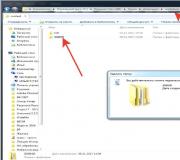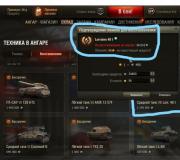Не работает зона ошибка доступа. Как исправить ошибки, связанные со входом в учетную запись Apple ID
В большинстве случаев Zona не запускается из-за проблем связанных с совместимостью, и чаще всего эта проблема проявляется на системе Windows 8. Для решения этой проблемы нужно кликнуть на ярлык Zona, и в выпадающем меню выбрать «Исправление проблем с совместимостью».
Если первая часть ответа не принесла желаемого результата, то стоило бы переустановить программу Zona, предварительно удалив ее из системы через Панель Управления -> Установка и удаление программ. А также было бы полезным переустановить программу Java, скачав последнюю версию с сайта производителя: Java , Zona .
В большинстве случаев, программа Zona не скачивает выбранные вами файлы, потому что ее блокирует встроенный в систему, или установленный вами, как дополнение к антивирусу – файрвол. Для решения этой проблемы, вам нужно отключить файрвол, через панель управления (брандмауэр), или добавив программу Zona в исключения, как это сделать вы можете узнать, поискав в гугле соответствующую информацию.
Zona самопроизвольно закрывается
Не грузиться один конкретный сериал (серия), или фильм
Программа зона работает на торрент технологии передачи данных, и бывают ситуации, когда у какой-то определенной серии сериала, или фильма, просто отсутствуют раздающие, именно поэтому скорость может быть низкой, или отсутствовать вообще.
Антивирус удалил файлы Зоны.
Если после удаления файла, программа больше не запускается, просто скачайте установщик с сайта, и установите программу «поверх» предыдущей установки.
Zona требует мой номер мобильного телефона
Вероятней всего вами была скачана поддельная версия программы, настоящая Зона ни при каких обстоятельствах не требует от вас вашего номера телефона.
Установка игр в Zona
Программа Зона предназначена исключительно для скачивания игр. Последующий запуск игр, и обслуживание производит компания производитель игры.
Ошибка доступа к серверу
Скорее всего, у вас возникли проблемы с доступом программы Zonaк сети, и решение этой проблемы аналогично второму ответу. Для решения этой проблемы, вам стоит добавить программу Zonaв исключения вашего встроенного, или скаченного файрвола. Из не рекомендуемых решений проблемы, вы можете отключить файрвол.
Zona перестала воспроизводить звук
Сама проблема может скрываться как в кодеках, так и в драйверах, или даже настройках вашей оперативной системы. Для начала вам стоит проверить настройки звука операционной системы, и убедиться, что ползунок звука для программы зона не лежит на нуле.
Для этого жмем на динамик в панели запущенных приложений, и под ползунком открываем «Микшер», в нем ищем Зону, и проверяем уровень громкости, если он стоит не на нуле, но звук вы все еще не слышите, попробуйте включить принудительную синхронизацию картинки и звука в зоне. Если и это не сработало, вам стоит обратить внимание на работоспособность ваших кодеков, и драйверов, и по потребности произвести переустановку.
При просмотре фильма с телефона, нет звука
Скорее всего, ваш проигрыватель на телефоне, просто не поддерживает тип звуковой дорожки, который используется в фильме. Установите более продвинутый проигрыватель видео.
Отсутствует изображение при проигрывании видео, а звуковая дорожка на месте
Проблема связана с элементарным отсутствием, или повреждением видеокодеков, скачать которые вы можете отсюда: K-Lite Mega Codec Pack . Картинки все еще нет? Попробуйте переустановить зону. Еще одним вариантом решения может выступать обновление флеш плеера.
Не скачивается фильм при низкой скорости интернета
Увы, данную проблему никак не решить, чтобы иметь стабильную скорость, и качество скачивания, нужно иметь соответствующий этим параметрам интернет.
Не работают ТВ каналы.
Причиной может быть блокировка доступа в интернет антивирусом, или файрволом, или техническими неполадками со стороны трансляции.
При скачивании, зона пишет, что не смог обнаружить источники
Для решения этой проблемы, вам нужно полностью удалить зону, с удалением «хвостов», и Java. Потом вам нужно скачать самые актуальные версии Java, и Zona, и установить в обратном порядке.
Если вас эта проблема подстерегла посреди закачки, то вам нужно просто набраться терпения, и ждать пока Зона сможет найти подходящие источники для скачивания остатка файла.
Не отображаются обложки фильмов, и сериалов
Причиной этой проблемы может быть также работа антивируса, файрвола, или неактуальность версии Java, или Zona.
Вместо скачивания пишет «ru.zona.utils»
Проблема скрывается, как и в большинстве случаев, в антивирусе или файрволе. Подробнее это описано в вопросах 1 и 2.
Антивирус удаляет установочный файл Zona
Обязательно скачивайте программу только с проверенного сайта - Zona . В противном случае есть риск заражения компьютера вирусами.
Если вы уверены что скачали файл с официального сайта, но ваш антивирус все еще его удаляет, попробуйте добавить Зону в список исключений антивируса.
Постоянно прерывается онлайн просмотр
Это может быть связано с низкой скоростью доступа к интернету, именно поэтому программа может останавливать проигрывание, чтобы скачать следующую часть фильма.
При просмотре на старых, маломощных компьютерах, возможно постоянное «прерывистое» воспроизведение картинки, и звука, это связано с нехваткой производительных мощностей для проигрывания видео, и аудиодорожки.
Как удалить программу Zona, и как очистить хвосты после нее?
Удалить Zonaвы можете через панель управления в любых версиях системы Windows. Для этого перейдите в «Панель управления» и там найдите «Установку или удаление программ» или «Программы и компоненты» в зависимости от версии Windows. Там вам нужно будет лишь найти программу Zona, и нажать на кнопку удалить.
Чтобы удалить хвосты после удаления через панель инструментов, для этого откройте проводник, и в строку перехода внесите такой адрес: «%AppData%/Zona», после нажатия на кнопку «Enter» вы попадете в системную папку программы зона, после этого выделите все объекты и папки, и просто удалите их.
Как остановить воспроизведение радио?
После запуска, какого либо радио, радиоканал загружается во внутренний плеер, который можно увидеть в левом нижнем углу программы, но у него не активированы кнопки переключения и паузы. Для того чтобы остановить воспроизведение вам нужно нажать на маленький крестик в области плеера.
Не работают некоторые ТВ каналы
Действительно, работа ТВ каналов иногда может сбоить, но на данный момент, разработка вещания ТВ находиться на стадии бета тестирования, это нормально.
Гаснет экран ноутбука во время просмотра фильма
Механизм отключения монитора предусмотрен операционной системой для того, чтобы экономить потребляемую энергию в простое системы (когда мышь не двигается).
Для того чтобы отключить, или увеличить длительность этого таймера, нужно в панели инструментов, выбрать «Настройки Электропитания» и в пункте отключения дисплея нужно поставить «Никогда», или другое удобное для вас время до отключения.
После удаления Зоны, другие торрент клиенты не открывают файлы
Нажмите правой кнопкой на ярлык скаченного вами торрент файла, выберите «Открыть с помощью», и в выпадающем меню выберите требуемый торрент клиент, из всех установленных на компьютере программ.
Программа Zona является популярным приложением по скачиванию мультимедийного контента по протоколу BitTorrent. Но, к сожалению, как и у всех программ, у этого приложения бывают ошибки и баги при выполнении возложенных на него задач. Одной из сравнительно частых проблем является ошибка доступа к серверу. Давайте подробно разберемся в её причинах, и найдем пути решения.
Иногда возникают ситуации, когда после запуска программы Zona, в правом верхнем углу программы появляется надпись на розовом фоне «Ошибка доступа к серверу Zona. Пожалуйста, проверьте настройки антивируса и/или сетевого экрана». Давайте выясним причины этого явления.

Наиболее часто данная проблема возникает из-за блокировки доступа программы к интернету брандмауэром, антивирусами и файерволами. Также, одной из причин может быть отсутствие подключения к интернету всего компьютера, что может быть вызвано целым рядом факторов: неполадки у провайдера, вирус, отключение от интернета оператором сети, ошибки в настройках сети операционной системы, аппаратные неполадки в сетевой карте, роутере, модеме и т.д.
Наконец, одной из причин могут быть технические работы на сервере Zona. В этом случае, сервер, действительно будет определенное время недоступен для всех пользователей, независимо от их провайдера и персональных настроек. Благо, подобная ситуация бывает довольно редко.
Решение проблемы
А сейчас мы более подробно остановимся на том, как решить проблему с ошибкой доступа к серверу Zona.
Конечно, в случае, если, действительно, ведутся технические работы на сервере Zona, то тут ничего поделать нельзя. Пользователям только остается ждать их завершения. К счастью, недоступность сервера по этой причине бывает довольно редко, а сами технические работы длятся сравнительно непродолжительное время.
В случае, если пропало подключение к интернету, то определенные действия предпринять можно и нужно. Характер этих действий будет зависеть от конкретной причины, которая вызвала данный сбой. Возможно, вам придется произвести ремонт оборудования, перенастроить операционную систему или обратиться за помощью к провайдеру. Но это все тема для отдельной большой статьи, и, собственно, к проблемам программы Zona она имеет косвенное отношение.
А вот блокировка подключения к интернету для приложения Zona брандмауэром, файерволами и антивирусами – это как раз проблема, непосредственно относящаяся к данной программе. К тому же, как раз она, в большинстве случаев, является причиной возникновения ошибки подключения к серверу. Поэтому, на устранении именно этих причин данной проблемы мы и заострим внимание.
Если при запуске программы Zona возникла ошибка подключения к серверу, но у остальных программ на компьютере доступ к интернету имеется, то очень велика вероятность, что именно инструменты безопасности блокируют соединение программы с всемирной сетью.
Возможно, вы при первом запуске приложения не разрешили доступ программы к сети в брандмауэре. Поэтому, перегружаем приложение. Если вы не разрешили доступ при первом заходе, то при новом включении программы Zona должно запуститься окно брандмауэра, в котором тот предлагает разрешить доступ. Жмем на соответствующую кнопку.

Если окно брандмауэра все-таки не появилось при запуске программы, нам придется зайти в его настройки. Для этого, через меню «Пуск» операционной системы заходим в Панель управления.

Затем переходим в большой раздел «Система и безопасность».


Мы переходим в настройки разрешений. Настройки разрешений элементов Zona и Zona.exe должны быть такими, как показано на изображении ниже. Если по факту они отличаются от указанных, то жмем на кнопку «Изменить параметры», и путем расстановки галочек приводим их в соответствие. После завершения настроек не забываем жать на кнопку «OK».

Также, следует произвести соответствующие настройки в антивирусах. В исключения антивирусных программ и файерволов нужно добавить папку программы Zona, и папку с плагинами. В операционных системах Windows 7 и 8 директория с программой по умолчанию находится по адресу C:\Program Files\Zona\. Папка с плагинами расположена по адресу C:\Users\\AppData\Roaming\Zona\. Сама процедура добавления исключений в антивирус может существенно отличаться в различных антивирусных программах, но все те пользователи, кто хочет, могут без труда отыскать данную информацию в руководствах к антивирусным приложениям.
Итак, мы выяснили причины возможного возникновения ошибки доступа к серверу Zona, а также нашли способы её устранения, если данная проблема была вызвана конфликтом во взаимодействии этой программы с инструментами обеспечения безопасности операционной системы.
В разделе на вопрос Помогите пожалуйста разобраться что за ошибка и как её исправить в программе Zona.! заданный автором Вопросник лучший ответ это брад маузера отключи и в антивирусе поставь исключение зону, хотя вряд ли по может это косяк проги
Ответ от 1
[новичек]
сброс фильтра на фильмах нажми похоже порнушку смотрел а на компе защита против порнухи
Ответ от Невролог
[новичек]
установи старую версию.
Ответ от Александр Бекетов
[активный]
Переустанови Java. Зайди на сайт и если антивирус поддерживает функцию "веб исключений", то он увидит открытый сайт на переднем плане и можно ещё добавить в исключение ip этого сайта (такая функция есть в Malwarebytes). Ещё добавь процесс Zona в исключение антивируса. Самая странная и единственная проблема что у меня была, после того как антивирус снёс у меня Java и всё что с ней связано, из за того что старая версия проги была, а значит она становится в протоколах в списке уязвимых, у меня в свойствах "exe"шника Zona (иконка что находится на раб столе или в папке), стоял левый адрес адрес в графе "рабочая папка", а именно адрес, которого даже не существовало, например: "E:ona downloads", а должно быть "C:Programm Filesona" (это всё примерно). Эти пункты точно должны решить проблемы, а если не решают, то остаётся только переустанавливать.
Иногда после обновления операционки iOS – девайса, при попытке входа со своей учётки ID, пользователи сталкиваются с неизвестной ошибкой. Устройство сообщает, что вход невозможен из – за сбоев проверки, и что произошла ошибка подключения к серверу Apple ID. Самое неприятное, что вследствие этого девайс становится обычной «звонилкой», поскольку сервисы от «яблочной» компании становятся недоступными. Нельзя войти в AppStore, iCloud и тому подобное.
При возникновении подобной неприятности первым делом следует проверить ID на предмет корректности и действительности, то есть узнать, функционирует ли он сейчас. С этой целью требуется совершить переход на ресурс компании в сети и вбить данные своей учётки. Если она не откроется – создать новую. Если все нормально, ищем иные причины сбоев.
Уже на этапе активации с подсоединением к серверам Apple могут наблюдаться сложности. Здесь можно предпринять всего 2 типа решения:
- Осуществить активацию через ПК/ноутбука помощью iTunes. Хотя с этой программой тоже часто возникают проблемы.
- Пропустить формирование ID и выполнить эту операцию позже, после запуска девайса.
Пропускаем создание Apple ID
В ситуации, когда на запущенной операционке никак не удается произвести вход в свой ID или, напротив, пользователь вошел, но AppStore и иные сервисы не функционируют по причине сбоев, следует обратить внимание на такие моменты:
- Все ли хорошо с серверами «яблочной» компании? Случается такое, что они функционируют с перебоями.
- Проверьте корректность выставления времени и даты. Если выполнить это на автомате не получается, установите вручную.
- Убедитесь в «свежести» текущей версии операционки. И еще, что это не бета – вариант. В последнем случае пользователь сознательно инсталлирует не полноценное программное обеспечение, поэтому возможны разного рода ошибки.
- Проверьте стабильность подсоединения к сети, причем все способы. Иногда причина кроется в Wi-Fi, например, модуль неисправен, хотя сигнал отличный. Именно поэтому возникают сбои подсоединения к ID.
- Попробуйте осуществить выход из ID. Для этого пройдите к настройкам, потом – к AppStore, затем щелкните по пункту выхода из учётки. Перезагрузите iOS – девайс и войдите со своим идентификаторов заново.
- Произведите жесткий сброс (сотрите все). Этот метод самый кардинальный и выполняется в самых трудных ситуациях, когда другие способы не помогли. Перед началом операции обязательно сформируйте backup.
Часто источником проблем выступает «джейлбрейкнутый» аппарат. Поэтому если никакие рекомендации не исправили положение, придется избавиться от джейла. Выполнить это грамотно можно только через процедуру восстановления.
Если ошибка возникает при использовании iTunes
В довольно редчайших ситуациях ошибки соединения с сервером могут провоцироваться iTunes. Однако устранить их просто, для этого потребуется:
- Проверить стабильность сети.
- Отключить на время работу противовирусного софта.
- Проверьте iTunes на «свежесть».
- Если на ПК/ноутбуке ранее использовалась учётка, нужно попробовать ее «отцепить» от iTunes. С этой целью выполняется открытие iTunes, а в верхнем углу слева нажимается на иконку магазина и пункт деавторизации этого ПК. Перезагрузить ПК и войти заново. Деавторизовать ПК.
На этом перечень доступных действий для самостоятельного решения проблемы исчерпывается. Если на вашем iOS – девайсе произошла ошибка подсоединения к серверу Apple ID, испробуйте каждое из них. Как правило, на одном из этапов подключение удается.
Не получается войти в iTunes Store: причины
Как правило, подобное происходит, когда пользователь выполняет инсталляцию обновления софта на телефон или закачивает совершенно новую программу. В результате всплывает ошибка, которая является следствие проблем, появившихся задолго до этого.
Может возникать примерно следующее:
- Неправильное значение даты. Может быть, нет привязки к определенному часовому поясу.
- Скрытие серийного номера, из-за чего трудности возникают достаточно часто, и соединение с AppStore не удается. Однако здесь решение проблемы простое. Нужно перейти в пункт настроек, выбрать раздел об устройстве и удостовериться, присутствуют ли там нужные параметры.
- Еще одна распространенная проблема, по причине которой всплывают информационные ошибки, это отсутствие нормального соединения. Разработчиками AppStore ни один раз заявлялось, что для стабильного функционирования магазина требуется качественный интернет. Следовательно, если наблюдаются неполадки с Wi-Fi, существует вероятного многократного возобновления ошибки.
- Если имеют место недействительные (с просрочкой) сертификаты, тоже могут возникать препятствия с обеспечением связи. Но это исправляется элементарным образом. Требуется из папки сертификатов стереть 2 элемента — «ocspcache.db», «crlcache.db», дальше обязательна перезагрузка девайса и повторный вход в магазин.
Первые шаги при всплытии ошибки
Все рекомендации, которые были приведены выше, выполняются при наличии серьезных проблем. Или в критических ситуациях. А самым первым шагом, если к серверам Apple ID не удается наладить подключение, будет следующее.
Перед тем, как приступить к самостоятельному устранению проблемы или обратиться в ремонтную мастерскую, проведите тщательную диагностику модема. Если сеть функционирует стабильно, скорость высокая, а сбоев и разрывов связи не наблюдается, попробуйте войти в ID с иного девайса.
Также неплохо прибегнуть к процедуре перезагрузки планшета или телефона. Иногда такой простой шаг на 100% устраняет ошибку. После завершения операции нужно сразу же попытаться осуществить вход в свою учётку.
Иногда случается, что простейшая процедура выхода из аккаунта и повторное введение требуемых данных помогали убрать ошибку навсегда. Причем это самое легкое решение, не требующее много времени.
Какой метод устранения ошибки выбрать – решайте для себя в конкретной ситуации. Если длительное время не удается справиться с неприятностью и ни одна из рекомендаций, приведенных в статье не помогает – обратитесь напрямую к разработчику.
Настройки сетевого экрана для Zona
Многие пользователи, установив на компьютере торрент-клиент Zona для удобного поиска, быстрой загрузки фильмов и их просмотра, вскоре обнаруживают, что не могут запустить программу. Сообщение, сопровождающее проблему, объявляет об ошибке доступа к серверу и сопровождается рекомендацией проверить настройки антивируса/ сетевого экрана. Действительно, ситуация может быть связана с тем, что Zona в настройках сетевого экрана (брандмауэра) не признана доверенной программой.
Отключать сетевой экран - не выход, ведь он защищает от множества угроз, лучше изменить настройки сетевого экрана для Zona, внеся программу в список исключений. Конкретный путь осуществления таких настроек зависит от сетевого экрана, который может быть встроенным или сторонним. В брандмауэре Windows 7и 8 нужно пройти по верхней ссылке (разрешить запуск программы…), просмотреть список программ, если в нем есть Zona, то отметить ее галочками, с учетом типа сети, для которой разрешение устанавливается. Если программы в списке нет, нажать кнопку внизу (разрешить другую…), и внести в список. Для других файрволов инструкции можно найти на сайте разработчика.